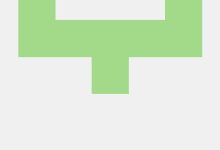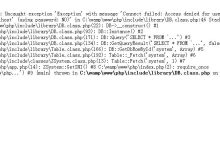在使用Xcode进行iOS开发时,我们可能会遇到这样的问题:在将iOS设备升级到最新系统后,发现Xcode版本并不支持这个新系统,导致无法在真机上运行或调试应用程序,常见的错误提示是“Failed to prepare the device for development. This operation can fail if the version of the OS on the device is incompatible with the installed version of Xcode. You may also need to restart your Mac and device in order to correctly detect compatibility.” 这意味着设备上的操作系统版本与安装的Xcode版本不兼容。,遇到这样的问题时,最直接的方法是更新Xcode到最新版本,因为苹果公司通常会为新系统提供配套的Xcode版本,有时候我们可能因为各种原因不能立即更新Xcode,项目依赖的第三方库尚未兼容最新Xcode,或者我们的开发环境有特定的版本要求。,在这种情况下,我们可以采取以下措施来解决这个报错:,1、 重启设备与Mac:尝试重启你的iOS设备和Mac,简单的重启操作可以解决因系统状态错误导致的问题。,2、 检查Xcode支持的系统版本:确认你的Xcode版本支持哪个版本的iOS系统,如果设备系统版本超出了Xcode的支持范围,就需要寻找额外的解决办法。,3、 使用第三方支持包:有一些开发者在GitHub或Gitee上维护着iOSDeviceSupport项目,这些项目中包含了额外添加的Xcode系统支持文件,你可以访问这些项目,下载与你的设备系统版本相对应的支持文件。,你可以访问以下URL获取支持文件:,GitHub: [https://github.com/JinjunHan/iOSDeviceSupport](https://github.com/JinjunHan/iOSDeviceSupport),Gitee: [https://gitee.com/Han0/iOSDeviceSupport](https://gitee.com/Han0/iOSDeviceSupport),4、 手动添加系统支持文件:,打开终端,使用命令 open /Applications/Xcode.app/Contents/Developer/Platforms/iPhoneOS.platform/DeviceSupport定位到Xcode的设备支持目录。,在该目录下,新建一个与你的设备系统版本对应的文件夹(如果你的设备是iOS 16.4,则创建一个名为“16.4”的文件夹)。,将下载的对应系统版本的支持文件解压,并将解压后的内容全部复制到刚才创建的文件夹中。,重启Xcode,再次尝试连接设备进行真机调试。,5、 更新其他依赖工具:Xcode的更新还可能依赖于其他开发工具或库的更新,在Xcode 15中,可能会遇到libarclite缺失的问题,这可以通过下载相应的库文件并放置到正确的目录下来解决。,6、 调整项目设置:对于某些特定的问题,如库未找到错误,可能需要在项目的构建设置中进行调整,如果遇到库’iconv2.4.0’未找到的问题,可以尝试在项目的构建设置中移除对它的引用,并添加适当的库文件。,如果在尝试上述方法后,问题仍然存在,可能需要考虑以下因素:, 检查网络连接:确保你的Mac和iOS设备都连接到稳定的网络,有时候网络问题也会影响设备的准备过程。, 更新设备固件:如果你的iOS设备是非正式版系统,可能需要更新到最新的正式版系统,以获得更好的兼容性。, 寻求官方支持:如果问题依旧无法解决,可以考虑联系苹果官方技术支持获取帮助。,当Xcode因为iOS系统升级而出现兼容性问题时,开发者可以通过上述方法尝试解决,虽然这些方法不能保证100%的成功率,但在大多数情况下,它们能帮助开发者继续工作,直到官方的Xcode更新发布,在此过程中,保持耐心和细心是非常重要的,因为可能需要多次尝试和调整才能找到适合你情况的解决方案。, ,

当您遇到Wow64报错134问题时,这通常是由于32位应用程序在64位操作系统上运行时出现的兼容性问题,这个错误可能是由多种原因导致的,例如系统设置不正确、应用程序自身的问题、驱动程序不兼容等,下面将详细解析这个错误,并给出一些可能的解决方案。,让我们了解什么是Wow64,Wow64(Windows 32bit on Windows 64bit)是Windows操作系统的一个子系统,允许32位应用程序在64位操作系统上运行,它负责处理所有与操作系统交互的部分,确保32位应用程序可以正常工作。,错误134的具体描述可能是“应用程序无法启动,因为应用程序的并行配置不正确,请重新安装应用程序。”这个问题可能是由以下原因导致的:,1、系统兼容性问题:32位应用程序在64位操作系统上运行时,可能由于某些系统组件或驱动程序不兼容而导致错误。,2、应用程序损坏:应用程序文件可能已损坏或丢失,导致无法正常运行。,3、环境变量问题:系统环境变量设置不正确,可能导致应用程序无法找到所需的资源。,4、注册表问题:注册表项可能已损坏或丢失,影响应用程序的正常启动。,以下是针对Wow64 报错134问题的一些建议解决方案:,1、以管理员身份运行应用程序:右键点击应用程序图标,选择“以管理员身份运行”,这样可以确保应用程序具有足够的权限来执行。,2、重新安装应用程序:卸载现有应用程序,然后重新下载或安装最新版本,在安装过程中,确保遵循官方指南,以避免潜在问题。,3、确保系统更新:检查Windows更新,确保操作系统和所有驱动程序都已更新到最新版本,这样可以解决许多兼容性问题。,4、检查系统环境变量:检查系统环境变量,确保路径和变量设置正确,特别是与32位应用程序相关的变量,如“SystemRoot”和“PATH”。,5、修复注册表:使用系统自带的注册表编辑器(regedit)检查与该应用程序相关的注册表项,如果发现损坏或丢失的项,可以尝试手动修复或删除。,6、禁用数据执行防护(DEP):在某些情况下,禁用数据执行防护可以解决兼容性问题,请注意,这可能会降低系统的安全性,操作方法为:右键点击“计算机”或“此电脑”,选择“属性”,然后点击“高级系统设置”,在“系统属性”对话框中,点击“高级”选项卡,然后在“性能”部分点击“设置”,在“性能选项”对话框中,点击“数据执行防护”选项卡,选择“仅为基本Windows程序和服务启用DEP”。,7、使用兼容模式:右键点击应用程序图标,选择“属性”,在“兼容性”选项卡中,勾选“以兼容模式运行这个程序”,然后从下拉菜单中选择一个兼容的操作系统版本。,8、修改应用程序设置:查看应用程序的帮助文档或官方网站,了解是否有针对64位操作系统的特殊设置或更新。,9、联系应用程序开发者:如果以上方法都无法解决问题,建议联系应用程序的开发者或技术支持团队,寻求更专业的解决方案。,Wow64报错134问题可能是由多种原因导致的,在尝试解决此问题时,请耐心尝试各种方法,并注意备份重要数据,以免丢失,希望以上内容能帮助您解决问题。, ,

当你在使用PHP5时遇到php5.dll报错问题,这通常意味着在尝试加载PHP5扩展时,系统找不到指定的动态链接库文件,或者该文件存在但无法正确加载,这个问题可能是由多种原因引起的,以下将详细探讨可能导致这种情况的因素,并提供一些解决方案。,理解php5.dll是什么,php5.dll是PHP的一个核心组件,它是PHP在Windows系统中的动态链接库文件,包含了PHP的核心功能以及扩展模块,当PHP解析器启动时,它会尝试加载这个文件以执行PHP代码。,以下是可能导致php5.dll 报错的一些原因及相应的解决方法:,1、 php5.dll文件丢失或位置错误:,如果php5.dll文件不在你的PHP安装目录中,或者你的系统路径没有正确设置,就会遇到报错,确保php5.dll文件位于PHP的安装目录下的”ext”文件夹中。,重新下载与你的PHP版本相对应的php5.dll文件。,将php5.dll文件移动到正确的PHP安装目录下的”ext”文件夹。,确认PHP安装目录已添加到系统环境变量的Path中。,2、 PHP版本不匹配:,如果你在使用与php5.dll不兼容的PHP版本,那么这个文件可能无法正确加载,使用PHP 5.3的php5.dll与PHP 5.6的环境是不匹配的。,确认你下载的php5.dll版本与你的PHP安装版本完全匹配。,从PHP官方网站下载对应版本的php5.dll文件。,3、 系统权限问题:,如果你的PHP安装目录或php5.dll文件没有正确的权限,可能会引发加载失败。,确认当前用户有权限读取PHP安装目录和php5.dll文件。,尝试以管理员身份运行你的Web服务器和PHP解析器。,4、 缺少依赖的DLL文件:,php5.dll可能依赖于其他系统DLL文件,如果这些依赖项丢失或不完整,也会导致报错。,安装或更新Visual C++可再发行组件,因为PHP依赖于这些库。,使用工具如Dependency Walker检查php5.dll的所有依赖,并确保它们都可用。,5、 配置错误:,你的php.ini配置文件可能包含错误或不恰当的设置,这也会影响php5.dll的加载。,检查php.ini文件,确认扩展目录路径是否正确(extension_dir指令)。,确认在php.ini中启用了需要的扩展(extension=php5.dll)。,6、 32位与64位不匹配:,如果你在64位系统上运行PHP,但安装了32位的php5.dll,或者反之,这将导致兼容性问题。,确认php5.dll版本与你的系统架构(32位或64位)相匹配。,从PHP官方网站下载对应系统架构的php5.dll。,7、 软件冲突:,有时候其他软件可能会修改系统环境或与php5.dll发生冲突。,确认没有其他软件正在修改PHP或Web服务器的运行环境。,尝试暂时禁用防病毒软件,看看是否解决了问题。,8、 重新安装PHP:,如果以上步骤都无法解决问题,你可以尝试重新安装PHP。,完全卸载当前的PHP安装。,清理注册表和系统环境变量中的PHP相关设置。,重新下载并安装最新的PHP版本。,解决php5.dll报错问题通常需要你仔细检查安装、配置和系统环境,通过以上方法,应该能够定位问题的根源,并采取相应的措施来解决它,记住,在每次修改配置或安装步骤后,重新启动Web服务器和PHP解析器,以确保更改生效。, ,

在新装系统后安装软件时遇到报错,可能是由于多种原因导致的,这种情况可能会让许多用户感到沮丧,但幸运的是,通过一系列的故障排除步骤,大部分问题都可以得到解决,以下是一些详细的解决方法和建议,帮助您解决安装软件时的报错问题。,确定错误信息,您需要确定报错的具体信息,错误信息通常会给出一些关于问题的线索,比如错误代码、描述性的文字或者是导致错误的应用程序名称,这些信息对于定位问题是非常重要的。,检查系统兼容性,1、 操作系统版本:确保您要安装的软件与您的操作系统版本兼容,一些软件可能不支持过旧或过新的操作系统版本。,2、 系统架构:检查软件包是否适用于您的系统架构(32位或64位)。,系统权限问题,1、 管理员权限:尝试以管理员身份运行安装程序,在某些情况下,没有足够的权限会导致安装失败。,2、 用户账户控制(UAC):如果您的系统设置了严格的UAC策略,它可能会阻止软件正常安装,尝试临时降低UAC的严格性或直接以管理员身份运行安装程序。,驱动和系统文件,1、 缺失或损坏的系统文件:有时,系统文件的损坏或丢失可能导致软件安装失败,运行系统文件检查器(SFC /SCANNOW)可以帮助修复这些问题。,2、 更新驱动程序:确保所有重要的系统驱动,尤其是存储和网络的驱动程序都已更新到最新版本。,病毒防护软件,某些病毒防护软件可能会误判安装文件,阻止软件安装或修改系统文件,您可以尝试以下方法:,1、 临时禁用防病毒软件:在安装软件之前,暂时禁用防病毒软件,安装完成后记得重新启用。,2、 添加例外:如果禁用防病毒软件不是一个选项,可以将安装程序添加到防病毒软件的例外列表中。,硬盘空间和文件权限,1、 检查硬盘空间:确保系统驱动器上有足够的空间来安装软件。,2、 文件权限:如果安装程序试图写入某些受保护的目录,可能会报错,检查相关目录的文件权限,确保安装程序有写入权限。,安装包问题,1、 下载完整性:确认软件安装包的下载是否完整,没有损坏,可以通过官方渠道下载,避免使用不可信的源。,2、 版本问题:有时软件的某个版本可能存在bug,尝试下载和安装不同版本的软件。,使用第三方软件管理工具,某些第三方软件管理工具(如Microsoft Store、Steam等)可能提供更稳定的安装流程,如果软件在常规安装方式中报错,可以尝试通过这些平台进行安装。,系统重置,如果上述方法都不能解决问题,作为最后的手段,您可以考虑重置系统,在执行这一步之前,请确保备份了所有重要数据。,获取专业帮助,如果问题依旧存在,您可能需要联系软件的官方支持或系统制造商的技术服务,以获得更专业的帮助。,总结,在解决安装软件报错的问题时,关键是要有耐心,逐步排查问题,通常情况下,错误信息是解决问题的第一手线索,通过确保 系统兼容性,检查权限,更新驱动,考虑病毒防护软件的影响,验证安装包的完整性,以及使用系统重置等方法,您应该能够解决大部分安装软件时遇到的错误,如果问题依旧无法解决,那么获取专业的技术支持将是您最好的选择。, ,

PCI总线报错是电脑使用过程中常见的问题,可能导致设备无法正常工作,甚至无法启动系统,遇到 PCI总线报错,我们可以采取以下方法进行解决。,我们需要了解具体的报错信息,通常,PCI总线报错会在系统启动过程中或者设备管理器中显示,文章开头提到的“fault in slot ALL PCI error on system ThinkSystem SR850”和“An uncorrectable PCIe Error has Occurred at Bus 0000 device 00 function 00”等,这些信息可以帮助我们判断故障原因。,1、检查显卡、硬盘、网卡等PCI设备是否安装到位,确保没有松动或者接触不良的现象。,2、检查PCI设备之间是否有兼容性问题,某些显卡与主板芯片组不兼容。,3、检查电源供应是否稳定,电源不足可能导致PCI设备无法正常工作。,4、检查主板上的电容、电阻等元件是否损坏,这些元件损坏可能导致PCI总线不稳定。,1、更新PCI设备的驱动程序,有时,驱动程序过时或损坏会导致PCI设备无法正常工作,可以通过设备管理器更新驱动,或者到设备制造商官网下载最新的驱动程序。,2、更新主板芯片组的驱动程序,南桥芯片驱动程序丢失或损坏,可能导致PCI设备无法与CPU正常通信,可以在主板官网下载对应型号的芯片组驱动进行安装。,1、进入BIOS设置,检查PCI配置项是否正确,BIOS设置错误会导致PCI总线报错。,2、尝试恢复BIOS默认设置,BIOS设置被修改后,可能导致PCI设备无法正常工作,恢复默认设置可以解决这个问题。,3、禁用不稳定的PCI设备,在BIOS中禁用有问题的PCI设备,可以避免系统启动时出现报错。,1、如果以上方法都无法解决问题,可以尝试更换PCI设备,更换一块新的显卡或网卡,看是否能解决PCI总线报错。,2、对于无法进入系统的情况,可以将系统盘(如SSD)安装在主板的直连CPU插槽中,然后重新安装南桥驱动。,3、如果问题依然存在,可以考虑升级主板BIOS,BIOS版本较低,可能导致与PCI设备兼容性不佳。,解决PCI总线报错问题时,我们需要从确认报错信息、排查硬件故障、更新驱动程序、调整BIOS设置等多个方面进行尝试,针对不同原因导致的报错,采取相应的解决方法,才能有效地解决问题。,需要注意的是,进行硬件操作时,务必确保安全,如断电、使用防静电设备等,在解决过程中,如果遇到无法解决的问题,建议寻求专业人士的帮助,耐心、细心地排查问题,才能顺利解决PCI总线报错。, ,

ICA_x64报错通常是指在使用Citrix Independent Computing Architecture(独立计算架构)的64位版本时遇到的问题,ICA协议是Citrix系统的一部分,它允许用户通过网络从远程服务器访问虚拟桌面或应用程序,当 ICA_x64出现 报错时,可能会导致用户无法正常连接到远程资源,以下是关于ICA_x64报错的一些详细解析。,我们需要了解ICA_x64报错可能涉及的原因,这类错误可能由多种因素引起,包括但不限于以下几方面:,1、软件兼容性问题:在某些情况下,ICA_x64客户端可能与操作系统、显卡驱动程序或其他已安装软件发生冲突,导致报错。,2、网络连接问题:网络延迟、不稳定或配置错误都可能导致ICA_x64报错。,3、服务器端配置错误:服务器端的配置不当也可能导致ICA_x64报错,例如许可问题、服务器资源不足等。,4、客户端配置问题:客户端的配置错误,如显卡设置、本地缓存设置等,也可能导致ICA_x64报错。,接下来,我们将详细探讨一些常见的ICA_x64报错及其可能的解决方案:,1、提示“无法连接到服务器”或“连接超时”:,检查网络连接是否正常,可以尝试使用ping命令测试网络连通性。,确认服务器地址和端口是否正确,检查防火墙或安全软件是否阻止了ICA连接。,尝试关闭客户端的代理设置,查看是否能解决问题。,2、提示“客户端初始化失败”或“客户端组件损坏”:,确认ICA客户端版本是否与服务器端兼容,可以尝试更新客户端版本。,清理ICA客户端缓存,删除客户端安装目录下的缓存文件。,重装ICA客户端,有时可以解决因组件损坏导致的报错。,3、提示“硬件加速未启用”或“显卡驱动程序错误”:,确认显卡驱动程序是否已安装且版本最新,可以尝试更新显卡驱动程序。,在ICA客户端设置中,尝试调整硬件加速级别,有时关闭硬件加速可以解决问题。,如果使用的是虚拟机,检查虚拟机显卡驱动是否与ICA客户端兼容。,4、提示“许可错误”或“未找到有效许可”:,联系系统管理员,确认服务器端的许可是否有效。,检查客户端是否已正确安装许可文件,可以尝试重新安装许可。,5、提示“服务器负载过高”或“资源不足”:,联系系统管理员,检查服务器资源使用情况,优化服务器配置。,尝试在低峰时段连接,避免服务器负载过高。,解决ICA_x64报错需要根据具体的错误提示和实际情况进行分析,在解决过程中,可以尝试以下方法:,查看错误日志:ICA客户端和服务器通常会产生详细的日志文件,分析日志可以帮助定位问题原因。,网络诊断工具:使用网络诊断工具,如Wireshark,可以捕获ICA协议的通信数据包,从而分析网络问题。,逐步排查:从最基本的设置开始,逐步排除可能导致报错的因素。,寻求技术支持:在尝试了多种方法后仍无法解决问题,可以寻求Citrix官方技术支持。,希望以上内容能对解决ICA_x64报错问题提供帮助,需要注意的是,不同的报错提示可能需要不同的解决方案,因此请根据实际情况进行调整。, ,

当您在尝试安装Adobe Premiere Pro(简称PR)时遇到 报错41的问题,这通常意味着安装过程中出现了某种问题,可能是由于多种原因造成的,以下是对报错41的详细解析以及可能的解决方案。,报错41原因分析:,1、 系统兼容性问题:PR对操作系统版本有一定的要求,如果您的操作系统不满足最低安装要求,可能会出现报错41。,2、 文件损坏:在下载或解压安装文件的过程中,如果文件损坏,也会导致安装失败。,3、 安装包问题:可能是因为下载的安装包不完整或者版本不正确。,4、 权限不足:在安装过程中,如果用户没有足够的系统权限,也会导致安装无法进行。,5、 冲突软件:系统中可能存在与PR冲突的其他软件。,6、 驱动问题:显卡驱动不兼容或过时也可能引发报错41。,7、 网络连接问题:在需要在线验证或下载组件的过程中,网络连接不稳定也会导致错误。,解决方案:, 1. 确保系统兼容性:,检查您的操作系统版本是否满足PR的最低要求。,对于Windows用户,确保系统补丁更新到最新。,对于Mac用户,请确保macOS版本是最新的。, 2. 检查并修复文件损坏:,如果是通过网络下载的安装包,可以尝试重新下载。,使用官方提供的校验工具来检查下载文件的完整性。, 3. 确保安装包正确:,确认安装包的版本是否适用于您的系统。,从官方或可信的渠道获取安装包。, 4. 调整系统权限:,以管理员身份运行安装程序。,在安装前关闭所有可能影响安装的权限管理软件。, 5. 卸载冲突软件:,检查系统中是否安装了其他视频编辑软件或可能与PR冲突的应用程序,并尝试卸载它们。, 6. 更新显卡驱动:,访问显卡制造商的官方网站,下载并安装最新的显卡驱动程序。, 7. 网络连接检查:,确保您的网络连接稳定。,如果可能,尝试连接到一个更稳定的网络。, 8. 清理安装残留文件:,如果之前有安装失败的记录,需要清理相关安装缓存文件。,清理方法:可以通过“控制面板”中的“程序和功能”删除所有与Adobe相关的条目,并手动删除Adobe文件夹(通常位于 C:Program FilesAdobe和 C:ProgramDataAdobe)。, 9. 使用Adobe官方安装器:,使用Adobe提供的Creative Cloud Cleaner Tool清除旧版本,然后使用Adobe Creative Cloud应用程序重新安装。, 10. 联系技术支持:,如果以上方法都无法解决问题,建议联系Adobe客户支持。,通过以上步骤,您应该能够解决安装Adobe Premiere Pro时遇到的报错41问题,每个步骤都要仔细执行,因为小细节的忽视可能导致整个安装过程失败,希望这些信息能够帮助您顺利完成安装。, ,

在尝试从MSDN(Microsoft Developer Network)下载和安装Visual Basic(VB)时,可能会遇到一些报错问题,以下是一些常见的错误及其可能的原因和解决方案,请注意,以下内容基于网络社区和论坛的通用经验,具体的错误可能会因您的系统环境、安装包或网络状况等因素而有所不同。,错误分析:,1. 系统兼容性问题, 错误描述:在安装过程中,可能会遇到“此软件不支持您的操作系统版本”的错误提示。, 原因:MSDN上提供的VB版本可能不支持您的操作系统,特别是较新的操作系统版本。, 解决方案:首先确认您的操作系统版本与所下载的VB版本是否兼容,如果不符合要求,请下载与您操作系统相匹配的VB版本。,2. 网络连接问题, 错误描述:下载过程中出现中断,提示“网络连接失败”或“无法下载文件”。, 原因:网络不稳定或代理设置问题。, 解决方案:确保您的网络连接稳定,并检查代理设置,如果使用代理,请根据需要配置您的网络代理。,3. 安装包损坏, 错误描述:安装过程中出现“安装包损坏”或“无法读取安装包”的错误。, 原因:下载过程中文件损坏或下载不完整。, 解决方案:重新下载安装包,下载完成后,可以尝试使用Windows的文件校验功能来检查文件是否损坏。,4. 运行时错误, 错误描述:安装程序启动后出现运行时错误,如“内部错误”或“应用程序遇到错误并需要关闭”。, 原因:可能是安装环境问题,如权限不足、防病毒软件干扰等。, 解决方案:,以管理员身份运行安装程序。,暂时关闭防病毒软件,然后再次尝试安装。,清理安装临时文件,并确保安装路径没有权限限制。,5. 缺少依赖项, 错误描述:安装过程中出现“缺少必要的组件”或“请安装.NET Framework”等错误。, 原因:缺少安装Visual Basic所需的系统组件或框架。, 解决方案:根据提示安装所需的依赖项,如果提示缺少.NET Framework,则需要从微软官网下载并安装相应的版本。,附加建议:, 更新操作系统:确保操作系统更新到最新版本,以解决潜在的兼容性问题。, 检查硬件要求:确保计算机的硬件配置满足VB的安装要求。, 查看安装日志:安装过程中通常会有详细的日志记录,通过分析日志可以找到错误的详细原因。, 访问官方论坛和支持:如果遇到无法解决的问题,可以在微软官方论坛上寻求帮助,或者直接联系技术支持。,结语:,在解决安装问题时,耐心和细心是非常重要的,需要一步一步地排除可能的问题点,并尝试不同的解决方案,在上述解决方案无法解决您的问题时,不妨考虑重新审视安装过程,从基础环节着手检查,例如确认MSDN订阅权限、检查安装介质和文件完整性等,希望上述内容能够帮助您成功安装Visual Basic,并开始您的开发工作。, ,

在使用Mac电脑安装系统时,可能会遇到各种各样的报错问题,遇到这类问题,首先不要慌张,大部分的报错都可以通过简单的步骤解决,以下是一些常见的安装系统报错及其可能的原因和解决方法。,1、报错信息:无法安装,因为找不到安装文件,原因:这个错误可能是因为下载的安装文件不完整或者 磁盘空间不足导致的。,解决方法:,确认下载的安装文件是否完整,可以尝试重新下载。,检查磁盘空间,确保有足够的空间进行安装。,尝试使用其他磁盘或U盘作为安装介质。,2、报错信息:无法启动安装,因为磁盘上已存在系统分区,原因:磁盘上已存在一个或多个系统分区,导致无法创建新的系统分区。,解决方法:,如果磁盘上有多个系统分区,可以选择一个分区进行安装,或在安装过程中选择“抹掉磁盘”以清除所有数据。,如果磁盘上只有一个系统分区,可以尝试使用磁盘工具进行分区操作,再进行安装。,3、报错信息:无法安装,因为磁盘不是APFS格式,原因:macOS High Sierra及更高版本的系统要求安装磁盘为APFS格式。,解决方法:,如果磁盘是HFS+格式,可以在安装过程中选择“抹掉磁盘”并选择APFS格式。,如果磁盘已经是APFS格式,但仍然出现错误,可以尝试使用磁盘工具进行磁盘检查和修复。,4、报错信息:无法安装,因为需要可引导的分区,原因:安装磁盘没有设置为可引导分区。,解决方法:,使用磁盘工具将磁盘设置为可引导分区。,如果已经设置为可引导分区,但仍然出现错误,可以尝试重新格式化磁盘。,5、报错信息:无法安装,因为找不到启动磁盘,原因:找不到启动磁盘或启动磁盘损坏。,解决方法:,确认启动磁盘是否连接正确,尝试重新连接。,使用磁盘工具检查启动磁盘是否损坏,并进行修复。,如果启动磁盘损坏,需要更换一个新的启动磁盘。,6、报错信息:无法安装,因为macOS无法验证这个启动磁盘,原因:启动磁盘可能被篡改或损坏。,解决方法:,确认下载的安装文件是否来自官方渠道,避免使用非官方渠道的安装文件。,使用磁盘工具检查启动磁盘,尝试进行修复。,如果问题仍然存在,建议重新下载官方安装文件。,7、报错信息:无法安装,因为macOS无法创建安装磁盘,原因:可能是因为磁盘空间不足、磁盘损坏或其他未知原因。,解决方法:,检查磁盘空间,确保有足够的空间进行安装。,使用磁盘工具检查磁盘是否损坏,并进行修复。,尝试使用其他磁盘或U盘作为安装介质。,在解决安装系统报错的过程中,以下几点建议可能对您有所帮助:,1、保持耐心:遇到报错问题时,不要慌张,仔细阅读错误信息,根据错误提示进行排查。,2、查看日志文件:安装过程中,系统会生成详细的日志文件,可以通过查看日志文件了解安装过程中的具体问题。,3、搜索解决方案:互联网上有许多关于Mac安装系统报错的解决方案,可以尝试搜索类似问题,参考他人的解决方法。,4、询问专业人士:如果问题仍然无法解决,建议寻求专业人士的帮助。,5、切勿随意操作:在解决报错问题时,避免进行可能导致数据丢失的操作,如抹掉磁盘等。,6、备份数据:在安装系统之前,务必备份重要数据,以防不测。,希望以上内容能够帮助您解决Mac安装系统报错的问题,遇到问题时,请根据自己的实际情况,灵活运用各种方法进行解决,祝您安装顺利!, ,

2102ssd报错通常是指固态硬盘(Solid State Drive)在运行过程中遇到的错误代码“2102”,这个错误可能是由于多种原因造成的,包括但不限于硬件故障、驱动程序问题、系统不兼容、接口故障等,下面将详细解析这个错误,并给出可能的解决方案。,我们需要了解固态硬盘的工作原理,固态硬盘是通过闪存芯片(NAND Flash)来存储数据,与传统的机械硬盘相比,它具有读写速度快、体积小、功耗低等优点,由于闪存芯片的写入寿命有限,以及数据传输过程中可能出现的错误,固态硬盘在使用过程中可能会出现各种故障。,1、硬件故障:包括固态硬盘本身的质量问题、电路板故障、闪存芯片损坏等。,2、驱动程序问题:驱动程序是操作系统与硬件设备之间的桥梁,如果驱动程序出现问题,可能导致设备无法正常工作。,3、系统不兼容:操作系统版本或硬件驱动程序与固态硬盘不兼容,可能导致报错。,4、接口故障:包括SATA接口、PCIe接口等,接口故障可能导致数据传输中断,从而出现报错。,5、数据传输线缆故障:连接固态硬盘和主板的线缆出现问题,可能导致数据传输中断。,6、电源故障:电源供应不足或电压不稳定,可能导致固态硬盘无法正常工作。,1、检查硬件故障:,(1)检查固态硬盘是否连接正确,确保接口无松动现象。,(2)检查数据传输线缆是否损坏,可以尝试更换一根新的线缆。,(3)检查电源供应是否正常,可以尝试更换电源。,(4)如果怀疑固态硬盘本身存在问题,可以尝试将其连接到另一台电脑上,观察是否依然出现报错。,2、更新驱动程序:,(1)访问固态硬盘制造商的官方网站,查找并下载最新的驱动程序。,(2)卸载当前驱动程序,然后安装下载的驱动程序。,(3)重启电脑,观察是否解决问题。,3、检查 系统兼容性:,(1)确保操作系统版本与固态硬盘驱动程序兼容。,(2)如果使用的是Windows系统,可以尝试使用系统自带的“磁盘管理”功能,检查固态硬盘的状态。,(3)更新BIOS/UEFI固件,以提高硬件兼容性。,4、使用硬盘检测工具:,(1)下载并安装硬盘检测工具,如CrystalDiskInfo、HD Tune等。,(2)运行检测工具,检查固态硬盘的健康状况、温度、固件版本等信息。,(3)根据检测工具的提示,进行相应的优化或修复操作。,5、数据恢复:,如果以上方法都无法解决问题,且固态硬盘上有重要数据,可以考虑使用数据恢复软件进行数据恢复,但请注意,数据恢复的成功率无法保证。,6、联系售后服务:,如果问题依然无法解决,建议联系固态硬盘的售后服务,寻求专业工程师的帮助。,2102ssd报错可能是由于多种原因造成的,在解决过程中,需要耐心地排查问题,尝试各种方法,希望以上内容能对您解决问题有所帮助。, ,


 国外主机测评 - 国外VPS,国外服务器,国外云服务器,测评及优惠码
国外主机测评 - 国外VPS,国外服务器,国外云服务器,测评及优惠码